Automaattinen puhdas asennus Windows 10
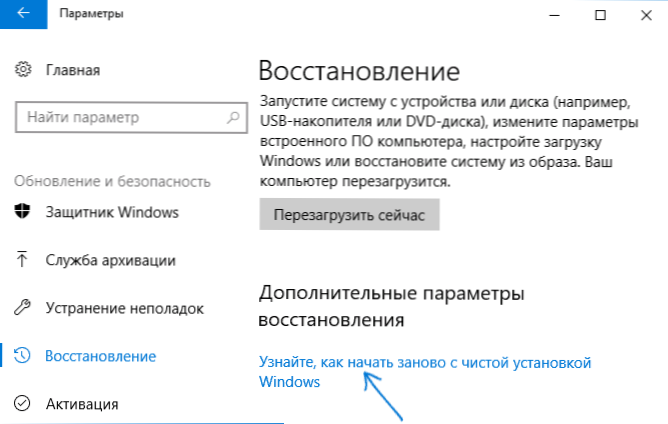
- 2440
- 22
- Tyler Kozey
Aikaisemmin sivusto on jo julkaissut ohjeet järjestelmän palauttamisesta alkuperäiseen tilaan - automaattinen uudelleenasentaminen tai nollaaminen Windows 10. Joissain tapauksissa (kun käyttöjärjestelmä oli asennettu manuaalisesti) Windows 10: n vastaavasti puhdas asennus tietokoneeseen tai kannettavaan tietokoneeseen. Mutta: Jos hylkäämme Windows 10: n laitteesta, jossa valmistaja esitteli järjestelmä valmistajan mukaan virustorjunta ja muut asiat.
Windows 10: n uusissa versioissa, alkaen vuodesta 1703, ilmestyi uusi mahdollisuus palauttaa järjestelmä ("Uusi käynnistys", "Käynnistä uudelleen" tai "Start Fresh"), jonka avulla se on järjestelmän puhdas asennus (ja Viimeisin asiaankuuluva versio) - Asennuksen jälkeen) vain ne ohjelmat ja sovellukset, jotka sisältyvät alkuperäiseen käyttöjärjestelmään, samoin kuin laitteiden ohjaimiin, ja kaikki tarpeettomat ja mahdollisesti tarvittavat, valmistajan ohjelmat poistetaan (samoin kuin ohjelmat, jotka sinulla on asetettu) pysyy. Tietoja Windows 10: n puhtaan asennuksen suorittamisesta uudella tavalla - edelleen tässä oppaassa.
Huomautus: Tietokoneilla, joilla on kiintolevy. Cm. Lisäksi: Windows 10: n asennus flash -asemasta, kaikki Windows 10 -sovellukset.
Windows 10: n puhtaan asennuksen käynnistäminen ("Käynnistä uudelleen" tai "uusi käynnistys" -toiminto)
Siirry Windows 10: n uuteen toimintoon voi olla kaksi yksinkertaista tapaa.
Ensimmäinen: Siirry parametreihin (Win+I -näppäimet) - Päivitys ja turvallisuus - Restaurointi ja järjestelmän yksinkertaisen nollauksen alapuolella alkuperäiseen tilaan ja erityisiin latausvaihtoehtoihin, "Napsauta" -kadun "lisäparametrit", selvitä kuinka aloittaa uudelleen -Windowsin asennus "(sinun on vahvistettava siirtyminen Windows Defender -turvakeskukseen).
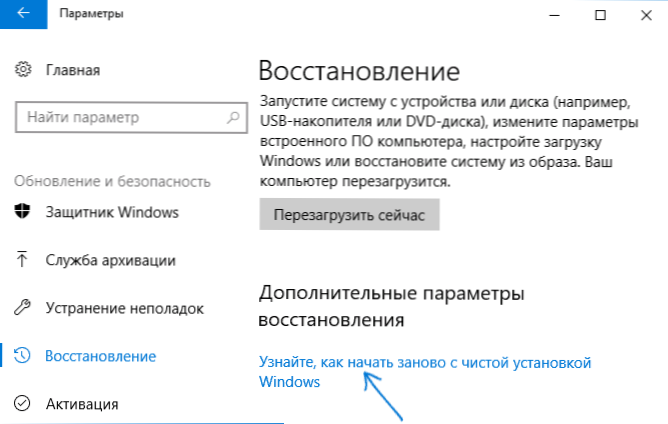
Toinen menetelmä - Avaa Windows Defender -turvakeskus (käyttämällä kuvaketta tehtäväpalkin tai parametrien ilmoituksen kentällä - päivitys ja turvallisuus - Windows Defender), siirry kohtaan "Laitteen työllisyys" ja napsauta sitten "Lisätietoja" Uudessa Käynnistä "osa (tai" käynnistä uudelleen "Windows 10: n vanhemmissa versioissa).
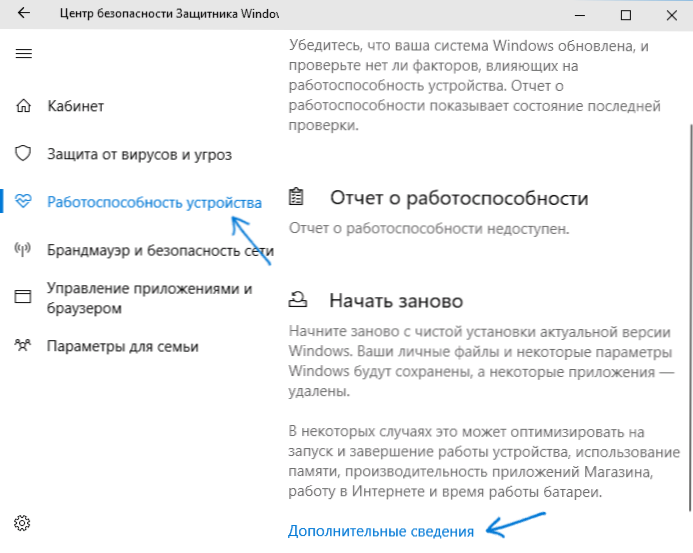
Seuraavat Windows 10 -automaattisen puhtaan asennuksen vaiheet näyttävät seuraavasti:
- Napsauta "Työn aloittaminen".
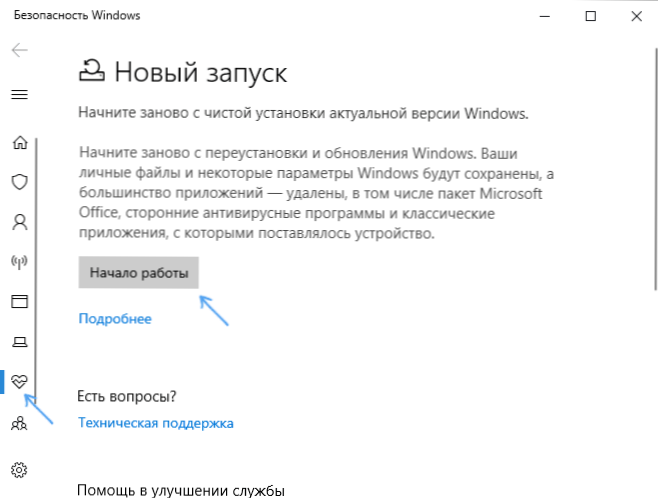
- Lue varoitus siitä, että kaikki ohjelmat, jotka eivät ole oletuksena Windows 10: tä, poistetaan tietokoneelta (mukaan lukien esimerkiksi Microsoft Office, joka ei myöskään ole osa käyttöjärjestelmää) ja napsauta "Seuraava".
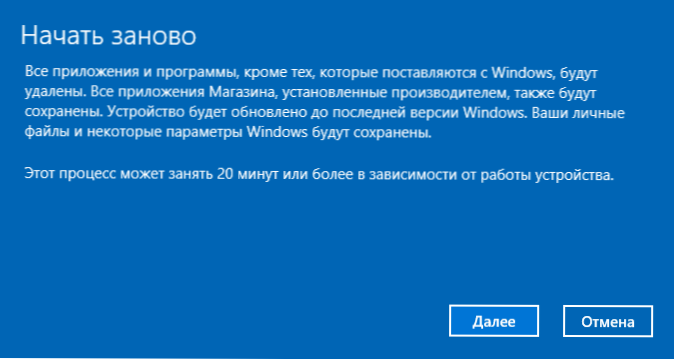
- Näet luettelon sovelluksista, jotka poistetaan tietokoneesta. Napsauta "Seuraava".

- On vielä vahvistanut uudelleenasennuksen alku (voi kestää pitkään, jos se suoritetaan kannettavalla tietokoneella tai tablet -laitteella, varmista, että se on kytketty pistorasiaan).
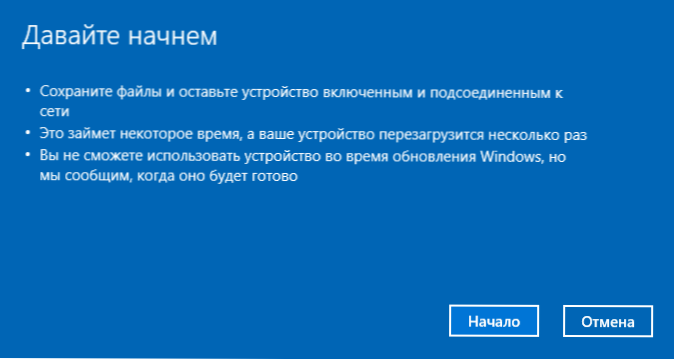
- Odota prosessin valmistumista (tietokone tai kannettava tietokone käynnistetään uudelleen palautuksen aikana).
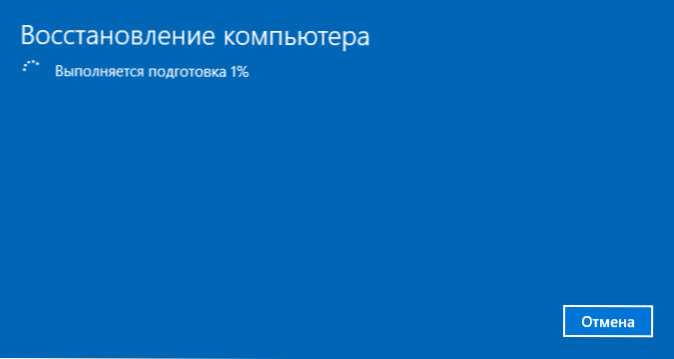
Kun käytät tätä palautusmenetelmää minun tapauksessani (ei uusin kannettava tietokone, vaan SSD):
- Koko prosessi kesti noin 30 minuuttia.
- Se tallennettiin: ohjaimet, omat tiedostot ja kansiot, Windows 10 -käyttäjät ja heidän parametrit.
- Huolimatta siitä, että kuljettajat pysyivät, jotkut valmistajan mukaan jotkut samanaikaiset poistettiin, sen seurauksena - ei toimivia kannettavan tietokoneen toimivia avaimia, toinen ongelma - kirkkauden säätö ei toiminut edes FN -avaimen toiminnan jälkeen (se vahvisti sen Monitor -ohjaimen vaihtaminen yhdestä vakiosta PNP: stä toisella standardi PNP).
- HTML -tiedosto, jossa on luettelo kaikista etäohjelmista, luodaan työpöydälle.
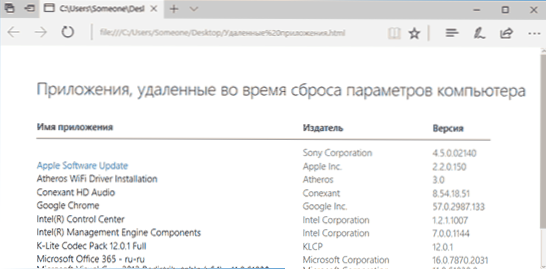
- Tietokone pysyy tietokoneessa edellisellä Windows 10 -asennuksella ja jos kaikki toimii ja sitä ei enää tarvita, suosittelen sitä sen poistamiseksi, katso. Kuinka poistaa Windows -kansio.VANHA.
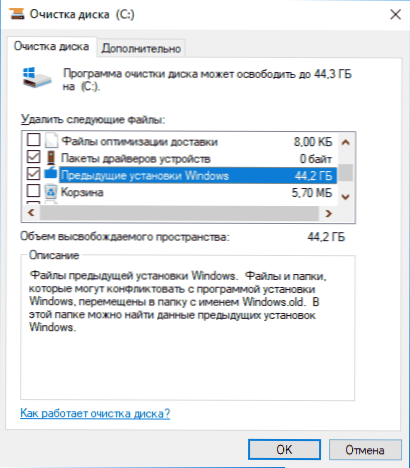
Yleensä kaikki osoittautui tehokkaaksi, mutta jouduin viettämään 10-15 minuuttia tarvittavien järjestelmäohjelmien asentamiseen kannettavan tietokoneen valmistajalta palaamaan osan toiminnallisuudesta.
lisäinformaatio
Vanhoille Windows 10 -versioille 1607 (vuosipäivän päivitys) on myös mahdollisuus suorittaa tällainen asennus, mutta se toteutetaan erillisen apuohjelman muodossa Microsoftista, joka on ladattavissa virallisella verkkosivustolla https: // www.Microsoft.Com/ru-ruftware-download/Windows10StartFresh/. Apuohjelma toimii järjestelmän uusimpissa versioissa.
- « Salasanan vuotojen tarkistaminen Google Chromessa salasanan tarkistuksella
- Kuinka muuttaa isäntätiedostoa »

